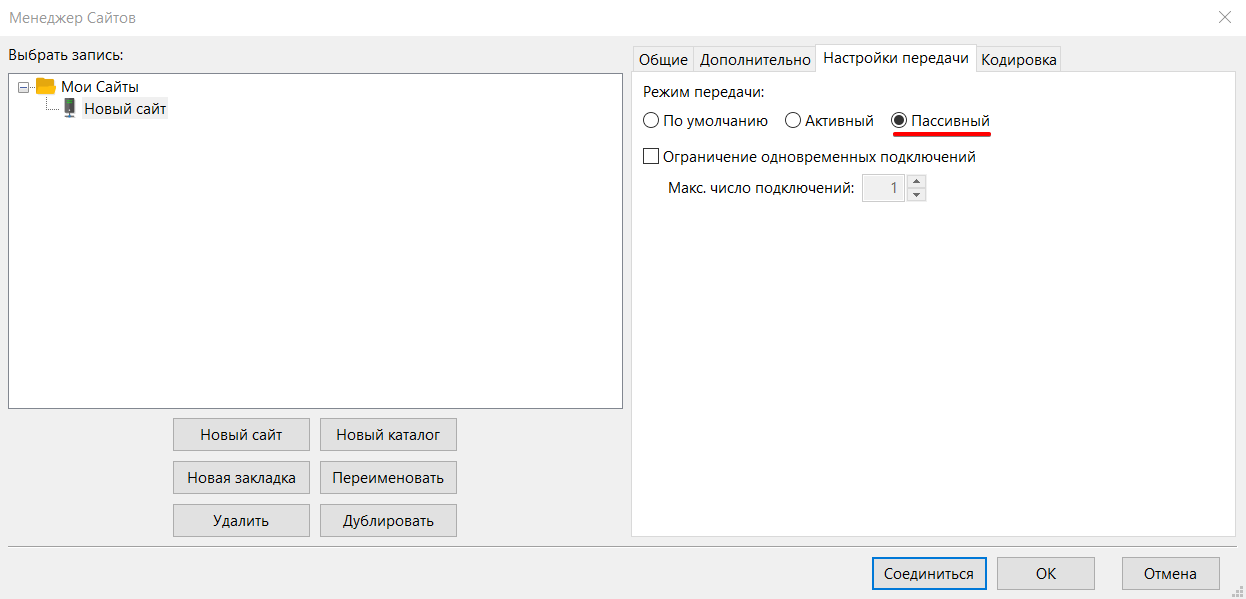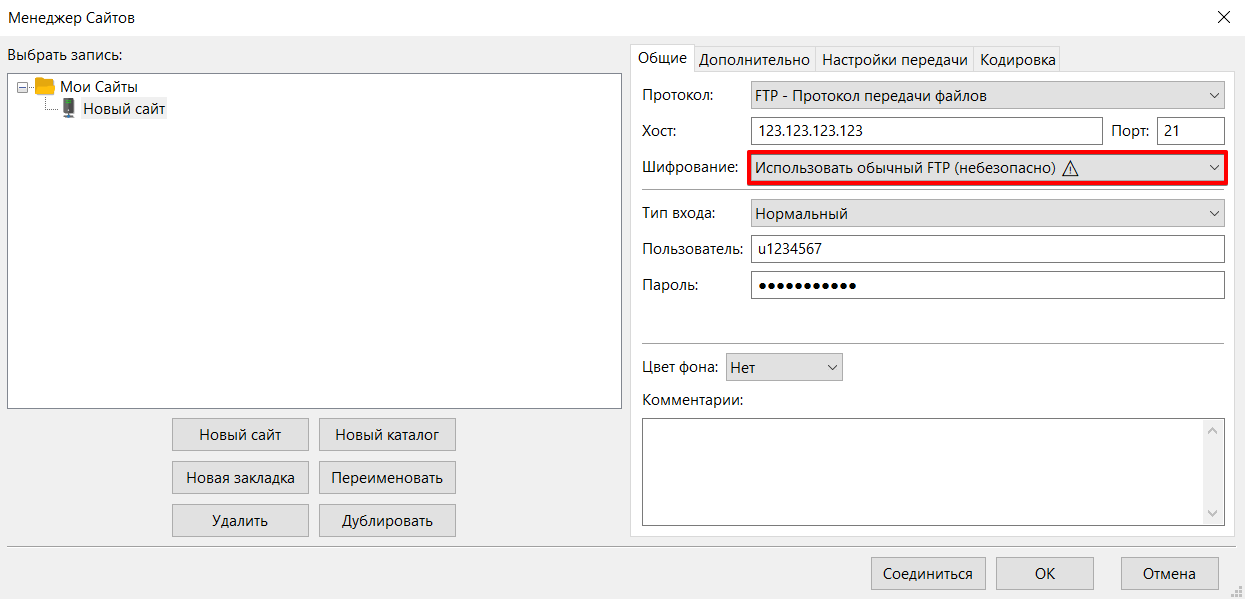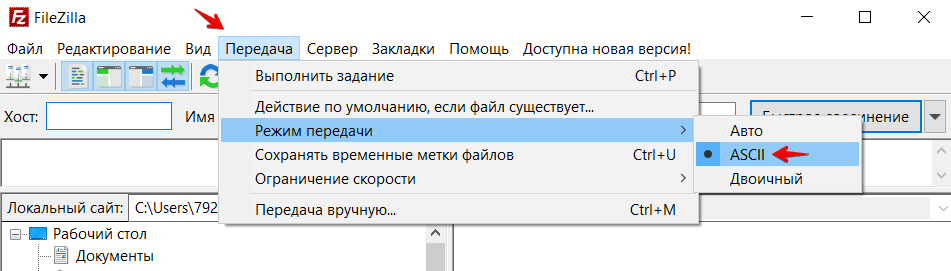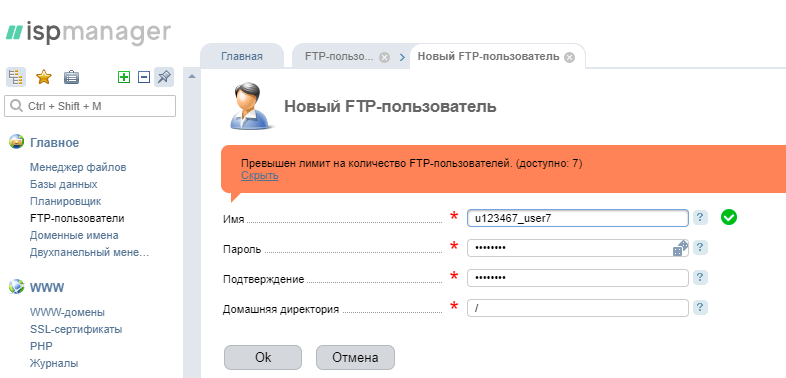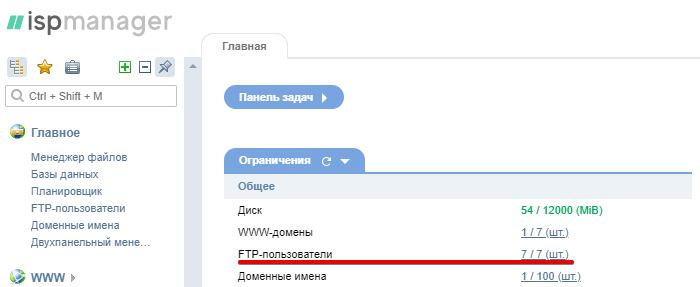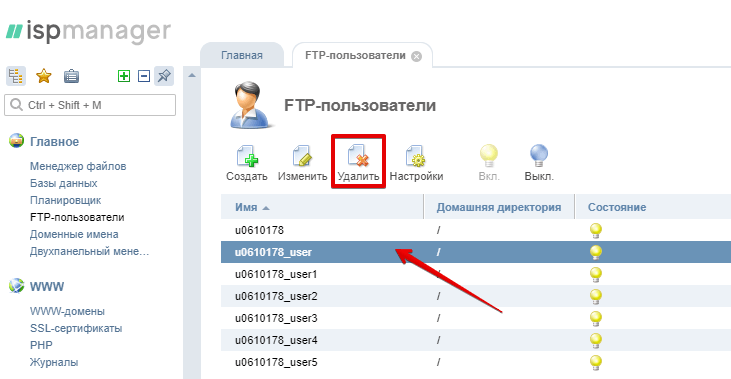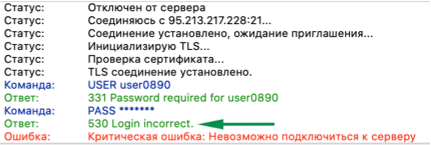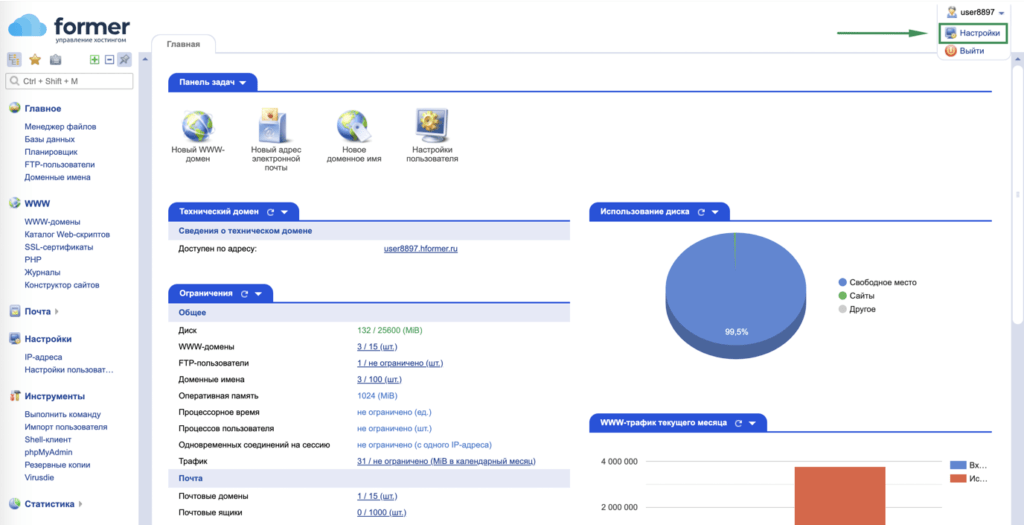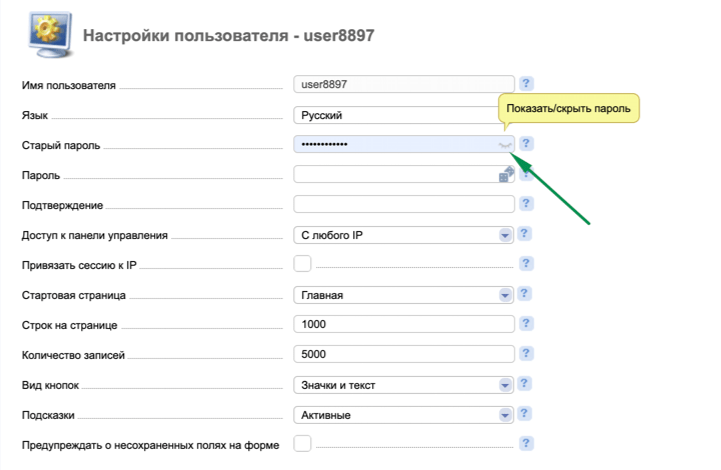Работать через FTP удобно и быстро. Этот протокол используют для обмена данными, файлами и папками. Особенно популярен этот стандарт среди вебмастеров, которые используют клиенты FTP для загрузки файлов на сервер. Но иногда случается так, что не удается подключиться к FTP-серверу на разных клиентах. В данной статье будет рассмотрена ошибка 530 login authentication failed, которая однажды может появится и у вашего клиента FileZilla при попытки войти на хост.
Откуда может появится ошибка 530 incorrect login
Эта не ошибка с загрузкой файлов через FileZilla и не сбой подключения к Интернету, а проблема, которая возникла в момент, когда вы попытались подключиться к серверу. Некоторые, не выдержав возникшей трудности, сразу бросаются к другим клиентам. Однако, не стоит этого делать, потому что со временем вы поймете, что лучше чем FileZilla сложно найти что-либо, ведь программы, которые наравне, стоят денег, а этот клиент распространяется бесплатно. Чтобы определить суть ошибки, вам следует обратиться к логам внутри клиента, которые покажут в какой конкретный момент подключение пошло не так.
В случае, если вы еще ни разу не заходили на сервер, попробуйте заново зарегистрироваться. От этого вы ничего не потеряете, ведь еще не использовали свой аккаунт. Если же раньше у вас нормально получалось заходить на FTP-сервер через FileZilla, а сегодня появилась ошибка 530 login authentication failed, значит что-то вы сделали не так.
Вообще, ошибка 530 incorrect login говорит о том, что вы ввели неверную комбинацию логина и пароля.
Но причина возникновения сбоя подключения не всегда такая простая и очевидная. Иногда из-за невнимательности пользователи пытаются зайти не на тот сервер, после чего на экране появляется надпись 530 login authentication failed — сбой авторизации. В таком случае причина неполадки банальна — на сервере, который вы пытаетесь посетить, нет такого логина, под которым вы хотите зайти. Чтобы быть уверенным, что причина кроется не в этом, сотрите все данные подключения и введите еще раз. Также уточните у админа сервера, быть может он сменил номер порта на какой-то нестандартный, а старый порт уже занял другой хост. Потому-то у вас и не получается зайти, хоть данные кажутся в порядке.
Часто пользователи из лени и нежелания тратить время не запоминают пароли от аккаунтов. Они их записывают где-то, а затем берут оттуда и копируют их в соответственное поле. Так делать категорически неправильно, ведь вы рискуете всеми своими аккаунтами, пароли которых содержатся в том или ином файле на компьютере или в Интернете. Однажды придет какой-нибудь недоброжелатель и воспользуется вашей памяткой в собственных целях. В результате вся важная информация будет украдена, в том числе и при помощи FileZilla с сервера. Кроме того, вы можете ненароком скопировать пароль неправильно и вставить уже не ту комбинацию символов, которая не пустит вас на хост. Так что записывайте такую информацию вручную и не храните ее на компьютере.
С другой стороны, проблема может быть внутри FileZilla. Возможно, ошибка 530 login authentication failed возникает из-за того, что у вас активирован какой-то неподходящий режим шифрования в настройках. Вспомните, может во время последнего сеанса вы изменяли настройки ради интереса и любопытства, что в итоге появляется надпись 530 incorrect login. Тогда зайдите в настройки в раздел «Шифрование» и установите «Использовать простой FTP». И хоть это не совсем правильно в плане безопасности, но лучше так, чем вообще не зайти на сервер.
Иногда так бывает, что ради интереса люди загружают к себе на компьютер сразу много программ, наподобие FileZilla. И если вы тоже так сделали, и создали сервер у себя на компьютере, а теперь не можете к нему подключиться, то лучше проверьте, а не установили ли вы все программы одновременно? Хотя достаточно запустить два сервера вместе, чтобы ни один из них не работал и при подключении у вас появлялась надпись: 530 login authentication failed. Устранить эту проблему очень легко: определитесь, какой сервер вам понравился больше и удалите все остальные. Как правило, многие оставляют FileZilla server, а остальные удаляют.
Также часто случается, что пользователи абсолютно не понимают, какой логин и пароль от них требуется. Особенно часто это случается с начинающими вебмастерами, которые не знают, как подключить FileZilla к хосту. В таком случае вам нужно зайти в аккаунт на хостинг-провайдер, а там вы найдете пароль от FTP, а вместе с ним и логин. Сохраните его к себе, а еще лучше запомните, и теперь попробуйте войти. Кроме того, некоторые пытаются войти на сервер под аккаунтом анонима, используя логин anonymous и скрытый пароль, но не все хосты это разрешают. Если появилась ошибка 530 login authentication failed, значит придется ввести реальный логин и пароль пользователя сервера.
В целом, причина проблем со входом связана с несоответствием данных авторизации с теми, что указаны на сервере. К примеру, вы можете вводить всю верную информацию, но на хост не попадете, если пытаетесь войти под IP-адресом, который запрещен для авторизации. В таком случае зайдите на сервер и внесите IP в таблицу допустимых. И помните, что пароль от аккаунта должен соответствовать тому, что указан в файле configuration.php. Даже после изменения его на сервере, он не всегда меняется.
При работе с протоколом FTP могут возникать сложности. Основные проблемы и методы их решения описаны в статье.
Медленная работа FTP
- При подключении используйте пассивный режим передачи файлов. Если вы используете FTP-клиент FileZilla, в меню «Менеджер сайтов» на вкладке «Настройки передачи» выберите режим передачи: Пассивный.
- Отключите TLS-соединение, если оно включено. Для этого выберите тип шифрования Использовать обычный FTP.
- Подключитесь по протоколу SFTP.
Неправильная загрузка файлов
Как правило, FTP-клиенты самостоятельно определяют режим работы по типу файла. Но иногда происходят ошибки, файлы загружаются неправильно. Чаще всего это происходит при загрузке зашифрованных бинарных файлов с расширением .php. В таком случае выберите необходимый режим загрузки файлов:
- для передачи текстовых файлов, html-документов, php-скриптов, css-таблиц и т. п. — текстовый (ASCII);
- для передачи картинок, исполняемых файлов, зашифрованных скриптов и т. п. — двоичный (бинарный, binary или bin).
В FileZilla режим загрузки файлов можно выбрать в меню «Передача» на вкладке Режим передачи.
Ошибка: Bad IP connecting
Эта ошибка говорит о том, что IP-адрес, с которого было инициировано соединение, изменился. Это значит, что ваш интернет-провайдер предоставляет динамический IP, который изменился в ходе разрыва сессии. Перезагрузите роутер или переустановите интернет-соединение на компьютере и попробуйте подключиться заново.
Ошибка: 530 Login incorrect
Эта ошибка означает, что логин или пароль доступа к FTP введены неверно. Проверьте, верно ли вы указываете логин и пароль при подключении.
- Посмотреть логин и пароль основного FTP-аккаунта можно на странице услуги в личном кабинете.
- Если вы меняли пароль от основного или дополнительного аккаунта FTP, восстановите или смените его по инструкции.
Превышено количество FTP-пользователей
Данная ошибка означает, что вы уже создали максимальное количество FTP-аккаунтов на вашем тарифе.
Увидеть текущий лимит FTP-аккаунтов вы можете в панели управления: раздел Главное, вкладка Ограничения:
Чтобы добавить новый FTP-аккаунт, удалите один из уже существующих или повысьте тарифный план.
Как удалить существующий аккаунт
- 1.
-
2.
В разделе FTP-пользователи два раза кликните по пользователю и нажмите Удалить:
Как повысить тарифный план
Чтобы повысить тарифный план, воспользуйтесь справкой: Как изменить тарифный план хостинга?
Помогла ли вам статья?
Спасибо за оценку. Рады помочь 😊
👍
I spent long time looking for a solution, I’ve tried every shared answer on the internet and nothing could solve the issue. It is an issue I was ignoring for years and I never could fix.
Ok, I’ve Plesk installed and I’m not sure if it has some effect on IIS FTP to do the following behavior …
Using Process Monitor tool, and making ftp login request and watching the tool and doing your investigation using this tool, you can get a hint about the REAL reason of the problem.
For me, I found out that IIS FTP was trying to access the ftp folder from a path DIFFERENT than the actual ftp path I’ve set, I do not know why, but maybe Plesk has some effect on this.
The actual ftp path is
C:\inetpub\vhosts\zidapp
The path that IIS FTP was trying to access DURING the login process is
C:\inetpub\vhosts\Servers\7\localuser\zid_app_ftp_user
I fixed the issue by creating a folder link from ‘actual’ folder path to the path IIS was trying to access — using the tool mklink tool
CMD command
mklink /d C:\inetpub\vhosts\Servers\7\localuser\zid_app_ftp_user "C:\inetpub\vhosts\zidapp"
I’ve fixed the issue that way, so wen FTP is trying to access the folder from the wrong path, it is now goes to the correct one.
Please note doing folder shortcut wont work for this, you need a link like linux, not a shortcut …
I hope it will help you 
Во время работы в FTP-клиенте могут возникать различные ошибки. Разберем самые распространённые и расскажем, как их устранить.
Ошибка 530 Login incorrect
Означает, что логин или пароль к FTP введены неверно. Возможно, допущена опечатка при введении. Например, при копировании из мессенджера или блокнота часто вместе с паролем или логином захватывается пробел — удалите его.
В крайнем случае можно посмотреть ваш логин и пароль в панели управления хостингом. Есть хостинги, где нельзя увидеть текущий пароль — тогда просто смените его на новый.
Также эта ошибка может возникать, если при создании FTP-пользователя вы указали несуществующий каталог. Измените его на реальный.
Ошибка 530 User denied by access rules
Возникает, если у вашего хостера включена защита по IP-адресам — вашего адреса нет в списке разрешенных подключений. Чтобы подключиться к серверу, необходимо добавить IP-адрес в этот список.
Ошибка Bad IP connecting
Означает, что IP-адрес, с которого вы устанавливали соединение по FTP, изменился. Если вы не заказывали у своего провайдера интернета статический IP-адрес — по умолчанию предоставляется динамический, и он может в любой момент поменяться.
Для исправления ситуации перезагрузите роутер или отключите/включите интернет-соединение на ПК. Также, возможно, потребуется добавить этот новый IP в список разрешенных для подключения на хостинге.
Количество FTP-пользователей превышено
Эта ошибка возникает, когда вы пытаетесь создать нового FTP-пользователя. Означает, что вы превысили максимальное количество FTP-аккаунтов. Это ограничение может быть выставлено на вашем тарифе или в целом у хостера. Для исправления:
- используйте для подключения уже существующего незанятого пользователя, просто сменив ему пароль;
- удалите неиспользуемые FTP-аккаунты и создайте вместо них новый;
- повысьте ваш тарифный план.
Файлы загружаются «битыми», искаженными
Если после загрузки скрипта на сервер он не работает, или картинка передается в искаженном виде — скорее всего вы выставили неправильный режим передачи.
FTP-клиенте есть 3 режима передачи файлов:
- автоматический (клиент сам выбирает режим передачи);
- ASCII — в файле принудительно приводятся к единому виду символы окончания строки. Подходит для текстовых файлов;
- двоичный — файл передается как есть. Подходит для скриптов, изображений.
Иногда авторежим работает некорректно; тогда нужно выставить режим передачи принудительно. Если не уверены, какой режим выбрать — выставьте двоичный.
FTP медленно работает
Для исправления ситуации попробуйте следующие способы:
Переключитесь на пассивный режим передачи файлов. А иногда, наоборот, помогает переключение на активный. Отключите шифрование TLS — вместо этого пропишите в этом поле «обычный FTP». Подключитесь не по FTP, а по SFTP. Для этого в настройках FileZilla (или другого клиента) в поле «Протокол» укажите SFTP. Данные для подключения уточните у хостера.
Работать через FTP удобно и быстро. Этот протокол используют для обмена данными, файлами и папками. Особенно популярен этот стандарт среди вебмастеров, которые используют клиенты FTP для загрузки файлов на сервер. Но иногда случается так, что не удается подключиться к FTP-серверу на разных клиентах. В данной статье будет рассмотрена ошибка 530 login authentication failed, которая однажды может появится и у вашего клиента FileZilla при попытки войти на хост.
Откуда может появится ошибка 530 incorrect login
Эта не ошибка с загрузкой файлов через FileZilla и не сбой подключения к Интернету, а проблема, которая возникла в момент, когда вы попытались подключиться к серверу. Некоторые, не выдержав возникшей трудности, сразу бросаются к другим клиентам. Однако, не стоит этого делать, потому что со временем вы поймете, что лучше чем FileZilla сложно найти что-либо, ведь программы, которые наравне, стоят денег, а этот клиент распространяется бесплатно. Чтобы определить суть ошибки, вам следует обратиться к логам внутри клиента, которые покажут в какой конкретный момент подключение пошло не так.
В случае, если вы еще ни разу не заходили на сервер, попробуйте заново зарегистрироваться. От этого вы ничего не потеряете, ведь еще не использовали свой аккаунт. Если же раньше у вас нормально получалось заходить на FTP-сервер через FileZilla, а сегодня появилась ошибка 530 login authentication failed, значит что-то вы сделали не так.
Вообще, ошибка 530 incorrect login говорит о том, что вы ввели неверную комбинацию логина и пароля.
Но причина возникновения сбоя подключения не всегда такая простая и очевидная. Иногда из-за невнимательности пользователи пытаются зайти не на тот сервер, после чего на экране появляется надпись 530 login authentication failed — сбой авторизации. В таком случае причина неполадки банальна — на сервере, который вы пытаетесь посетить, нет такого логина, под которым вы хотите зайти. Чтобы быть уверенным, что причина кроется не в этом, сотрите все данные подключения и введите еще раз. Также уточните у админа сервера, быть может он сменил номер порта на какой-то нестандартный, а старый порт уже занял другой хост. Потому-то у вас и не получается зайти, хоть данные кажутся в порядке.
Часто пользователи из лени и нежелания тратить время не запоминают пароли от аккаунтов. Они их записывают где-то, а затем берут оттуда и копируют их в соответственное поле. Так делать категорически неправильно, ведь вы рискуете всеми своими аккаунтами, пароли которых содержатся в том или ином файле на компьютере или в Интернете. Однажды придет какой-нибудь недоброжелатель и воспользуется вашей памяткой в собственных целях. В результате вся важная информация будет украдена, в том числе и при помощи FileZilla с сервера. Кроме того, вы можете ненароком скопировать пароль неправильно и вставить уже не ту комбинацию символов, которая не пустит вас на хост. Так что записывайте такую информацию вручную и не храните ее на компьютере.
С другой стороны, проблема может быть внутри FileZilla. Возможно, ошибка 530 login authentication failed возникает из-за того, что у вас активирован какой-то неподходящий режим шифрования в настройках. Вспомните, может во время последнего сеанса вы изменяли настройки ради интереса и любопытства, что в итоге появляется надпись 530 incorrect login. Тогда зайдите в настройки в раздел «Шифрование» и установите «Использовать простой FTP». И хоть это не совсем правильно в плане безопасности, но лучше так, чем вообще не зайти на сервер.
Иногда так бывает, что ради интереса люди загружают к себе на компьютер сразу много программ, наподобие FileZilla. И если вы тоже так сделали, и создали сервер у себя на компьютере, а теперь не можете к нему подключиться, то лучше проверьте, а не установили ли вы все программы одновременно? Хотя достаточно запустить два сервера вместе, чтобы ни один из них не работал и при подключении у вас появлялась надпись: 530 login authentication failed. Устранить эту проблему очень легко: определитесь, какой сервер вам понравился больше и удалите все остальные. Как правило, многие оставляют FileZilla server, а остальные удаляют.
Также часто случается, что пользователи абсолютно не понимают, какой логин и пароль от них требуется. Особенно часто это случается с начинающими вебмастерами, которые не знают, как подключить FileZilla к хосту. В таком случае вам нужно зайти в аккаунт на хостинг-провайдер, а там вы найдете пароль от FTP, а вместе с ним и логин. Сохраните его к себе, а еще лучше запомните, и теперь попробуйте войти. Кроме того, некоторые пытаются войти на сервер под аккаунтом анонима, используя логин anonymous и скрытый пароль, но не все хосты это разрешают. Если появилась ошибка 530 login authentication failed, значит придется ввести реальный логин и пароль пользователя сервера.
В целом, причина проблем со входом связана с несоответствием данных авторизации с теми, что указаны на сервере. К примеру, вы можете вводить всю верную информацию, но на хост не попадете, если пытаетесь войти под IP-адресом, который запрещен для авторизации. В таком случае зайдите на сервер и внесите IP в таблицу допустимых. И помните, что пароль от аккаунта должен соответствовать тому, что указан в файле configuration.php. Даже после изменения его на сервере, он не всегда меняется.
При работе с протоколом FTP могут возникать сложности. Основные проблемы и методы их решения описаны в статье.
- При подключении используйте пассивный режим передачи файлов. Если вы используете FTP-клиент FileZilla, в меню «Менеджер сайтов» на вкладке «Настройки передачи» выберите режим передачи: Пассивный.
- Отключите TLS-соединение, если оно включено. Для этого выберите тип шифрования Использовать обычный FTP.
- Подключитесь по протоколу SFTP.
Неправильная загрузка файлов
Как правило, FTP-клиенты самостоятельно определяют режим работы по типу файла. Но иногда происходят ошибки и файлы загружаются неправильно. Чаще всего это происходит при загрузке зашифрованных бинарных файлов с расширением .php. В таком случае выберите необходимый режим загрузки файлов:
-
для передачи текстовых файлов, html-документов, php-скриптов, css-таблиц и т. п. — текстовый (ASCII);
-
для передачи картинок, исполняемых файлов, зашифрованных скриптов и т. п. — двоичный (бинарный, binary или bin).
В FileZilla режим загрузки файлов можно выбрать в меню «Передача» на вкладке Режим передачи.
Ошибка: Bad IP connecting
Эта ошибка говорит о том, что IP-адрес, с которого было инициировано соединение, изменился. Это значит, что ваш интернет-провайдер предоставляет динамический IP, который изменился в ходе разрыва сессии. Перезагрузите роутер или переустановите интернет-соединение на компьютере и попробуйте подключиться заново.
Ошибка: 530 Login incorrect
Эта ошибка означает, что логин или пароль доступа к FTP введены неверно. Проверьте, верно ли вы указываете логин и пароль при подключении.
-
Посмотреть логин и пароль основного FTP-аккаунта можно на странице услуги в Личном кабинете.
-
Если вы меняли пароль от основного или дополнительного аккаунта FTP, восстановите или смените его по инструкции.
Превышено количество FTP-пользователей
Данная ошибка означает, что вы уже создали максимальное количество FTP-аккаунтов на вашем тарифе.
Увидеть текущий лимит FTP-аккаунтов вы можете в панели управления: раздел Главное, вкладка Ограничения:
Чтобы добавить новый FTP-аккаунт, удалите один из уже существующих или повысьте тарифный план.
Как удалить существующий аккаунт
- 1.
-
2.
В разделе FTP-пользователи два раза кликните по пользователю и нажмите Удалить:
Как повысить тарифный план
Чтобы повысить тарифный план, воспользуйтесь справкой: Как изменить тарифный план хостинга?
How to fix «530 Login authentication failed»?
Working through FTP is very comfortable and fast. This protocol is used to exchange data, files, and folders. This standard is especially popular among webmasters who use FTP clients to download files to the server. But sometimes you get FileZilla «530 login authentication failed» error and you are not able to connect. In this article, we will look at 530 error, which one day your FileZilla client might appear when trying to log in to the host.
What is the reason for the 530 Login authentication failed?
FileZilla 530 Login authentication failed usually occurs when you are using whether an incorrect username, password, hostname, or connection port.
The first thing you need to do is make sure you are using the relevant and correct username and password when accessing the server. If one of those is incorrect — you’ll definitely get 530 error, so double-check if you are using the correct credentials. If you are 100% sure that you are using valid credentials — check if the domain is pointed correctly to the server and reset the password.
FileZilla error?
On the other hand, the problem can be inside FileZilla. Perhaps the login authentication error 530 failed because you have activated an unusual encryption mode in the settings. Maybe during the last session, you’ve changed the settings for the sake of interest, which eventually results incorrect login 530. Then go to the settings in the «Encryption» section and set «Use simple FTP». And although this is not entirely correct in terms of security, it’s better than not accessing the server at all.
cPanel FTP
If you are using cPanel — there may be two types of FTP accounts: default and additional (pointed to a certain domain). For the default account, the login to FTP is the same as the username. But the additional FTP accounts are in the format «[email protected]», so make sure you are using relevant login details in cPanel.
FTP database corruption
Pure-ftp accounts and users’ passwords are stored in an encrypted database. It may be corrupted due to incorrect cPanel updates or inaccurate FTP server changes. Database corruption may cause even bigger problems, than 530 login authentication errors. The fastest way to solve this problem is switching from pure-ftp to pro-ftp and back — this recovers the database with passwords.
And if you are using cPanel / WHM — you can sync the passwords and replace the corrupted database with a relevant one.
[havequestion]
In conclusion:
When you get «530 Login authentication failed» error — the first thing you should do is to check if you are using relevant credentials. Also check that you didn’t copy any extra space or symbol with the password. If you are using relevant credentials, and still get 530 error — try to reset the password. If nothing above does not help — then the problem is in the database and you already know what to do
Our support team is helping server owners with different errors every day. With our proactive server management services you’ll forget about «530 Login authentication failed» as it’s a routine error that we are able to determinate and solve very fast.
I have searched all similar postings, but couldn’t find a solution.
We are replacing our current FTP server because it does not support secure communication. We decided to install FileZilla Server as we also use the FileZilla client. To avoid some of the answers I have seen to other similar postings, let me clarify a few things upfront:
1) The network is set correctly (I do this for a living)
2) When using a user called Guest (no password required), a connection can be established and communication works fine.
3) When using a user called Academics (password is required), we get the password is incorrect message.
4) The password is correctly entered (for the purpose of this test installation, the password is a simple 1234)
Feel free to use both users to connect to our test server.
Any idea/help will be much appreciated.
FileZilla client reports the following:
Status: Resolving address of cabinet.ese-edu.com
Status: Connecting to 195.158.98.123:21…
Status: Connection established, waiting for welcome message…
Status: Initializing TLS…
Status: Verifying certificate…
Status: TLS connection established.
Command: USER Academics
Response: 331 Password required for academics
Command: PASS ****
Response: 530 Login or password incorrect!
Error: Critical error: Could not connect to server
and…
https://ftptest.net/
Test your FTP server. Quick and easy.
Test log
Status: Resolving address of 195.158.98.123
Status: Connecting to 195.158.98.123
Warning: The entered address does not resolve to an IPv6 address.
Status: Connected, waiting for welcome message…
Reply: 220-FileZilla Server 0.9.58 beta
Reply: 220-written by Tim Kosse (tim.kosse@filezilla-project.org)
Reply: 220 Please visit https://filezilla-project.org/
Command: CLNT https://ftptest.net on behalf of 195.158.98.123
Reply: 200 Don’t care
Command: AUTH TLS
Reply: 234 Using authentication type TLS
Status: Performing TLS handshake…
Status: TLS handshake successful, verifying certificate…
Status: Received 1 certificates from server.
Status: cert[0]: subject=’CN=cabinet.ese-edu.com,C=MT,ST=MALTA,L=St. Julians,O=European School of English,EMAIL=mwille@ese-edu.com’ issuer=’CN=cabinet.ese-edu.com,C=MT,ST=MALTA,L=St. Julians,O=European School of English,EMAIL=mwille@ese-edu.com’
Command: USER Academics
Reply: 331 Password required for academics
Command: PASS ****
Reply: 530 Login or password incorrect!
Error: Login refused by server
Results
Error: Login refused by server
•Make sure you have entered the correct username and password for 195.158.98.123
•The server might refuse your login because there are already too many connected users. In this case try again in future. Consider increasing the limit, all modern servers can easily handle hundreds of concurrent users.
Ошибка FTP: 530 Login incorrect может возникать в следующих случаях:
- когда логин или пароль доступа к FTP введены неверно;
- когда FTP-пользователь под которым вы хотите авторизоваться заблокирован.
Как исправить?
1. Проверьте логин и пароль, которые вы ввели для подключения.
Подключение по FTP производится под теми же учетными данными, которые используются для авторизации в Панели управления хостингом. Логин и пароль для подключения по FTP указаны в информационном письме, которое было направлено на ваш e-mail сразу после подключения услуги.
Вы также можете просмотреть логин и пароль в личном кабине Панели биллинга в настройках профиля пользователя (рис. 2, 3). Подробнее об управлении учетными данными на хостинге см. в статье [Смена и восстановление пароля от услуги хостинга] (ссылка будет позднее).
2. Убедитесь, что пользователь под которым вы пытаетесь авторизоваться, имеет необходимые права доступа. Подробнее об управлении FTP-пользователями читайте в статье Как создать дополнительный FTP-аккаунт?
The reason for 530 Login authentication failed:
FileZilla 530 Login authentication failed usually occurs when you are using whether incorrect username, password, hostname or connection port.
The first thing you need to do is make sure you are using relevant and correct username and password when accessing the server. If one of those is incorrect – you’ll definitely get 530 error, so double check if you are using correct credentials. If you are 100% sure that you are using valid credentials – check if the domain is pointed correctly to the server and reset the password.
FileZilla error
On the other hand, the problem can be inside FileZilla. Perhaps the login authentication error 530 failed because you have activated unusual encryption mode in the settings. Maybe during the last session, you’ve changed the settings for the sake of interest, which eventually results in incorrect login 530. Then go to the settings in the “Encryption” section and set “Use simple FTP”. And although this is not entirely correct in terms of security, it’s better than not accessing the server at all.
cPanel FTP
If you are using cPanel – there may be two types of FTP accounts: default and additional (pointed to a certain domain). For default account, the login to FTP is same as username. But the additional FTP accounts are in format «username@domain.com», so make sure you are using relevant login details in cPanel.
FTP database corruption
Pure-ftp accounts and users passwords are stored in an encrypted database. It may be corrupted due to incorrect cPanel update or inaccurate FTP server changes. Database corruption may cause even bigger problems, than 530 login authentication errors. The fastest way to solve this problem is switching from pure-ftp to pro-ftp and back – this recovers the database with passwords.
I’ve been using FileZilla without any problems for some 3 years. However, recently, it’s been throwing an error:
Response: 530 Sorry, the maximum number of clients (2) for this user
are already connected.
According to this question and answer thread, I should limit the maximum number of simultaneous connections. However, doing so didn’t resolve the problem as shown in the screenshot below.
Strangely, if I just keep trying to connect and upload as usual, I often get things done in the end after several attempts.
Does anybody have a clue why things could have stopped working flawlessly as they did? Has anybody experienced similar problems since roughly half August 2015?
asked Aug 30, 2015 at 5:34
5
Response: 530 Sorry, the maximum number of clients (2) for this user are already connected.
This is not an error produced by FileZilla but FileZilla shows only the error message sent back by the server when FileZilla tries to connect to it. Often servers restrict the number of parallel logins by the same user to limit the resources used for a single user and often the limit is 1, i.e. only a single login allowed at one time. So this error depends on the servers configuration which explains why you see it suddenly: you simply connect to a new server which has this configuration or the server you usually use just got a configuration change which added this limitation.
If you enable parallel connections to speed up transfers inside FileZilla then it will try to use parallel connection but fail with the error you see. It will still be able to download the data using the one connection it has already established, but it will not be able to speed up the downloads by using a second connection.
This error message should go away if you disable parallel downloads completely.
answered Aug 30, 2015 at 7:25
2
It helps if you close FileZilla completely and when you open it again, then you can limit the number of simultaneous FTP connections, click here to find out how
answered Feb 18, 2019 at 9:58
1
In the FileZilla Wiki, File Transfer Notes, it states that
FileZilla uses multiple FTP sessions. One session gets used purely to browse the server. The other sessions get used to do the file transfers.
So if your maximum connections are 2, you need to limit the number of simultaneous downloads to 1.
I got the same error sending files to my FTP Server. The server limit is 10 connections. When I set Maximum Simultaneous Transfers to 10, I got your error and a bunch of failed transfers that needed to be resent. I reduced the simultaneous transfers to 9, allowing 1 for the file system browsing, and I got no more errors.
Some years have passed since this question but this should help people who find this thread looking for the answer just like I was.
answered Oct 16, 2020 at 2:38
In Linux, I had this error repeatedly even after adjusting the number of clients under 10 (In my case, the maximum number of clients was (10))
It helped me to clean the RAM cache. Then it worked smoothly.
answered Feb 11, 2022 at 17:50